- Зохиолч Jason Gerald [email protected].
- Public 2023-12-16 11:28.
- Хамгийн сүүлд өөрчлөгдсөн 2025-01-23 12:27.
IPhone дээрх камерын аппликейшн нь гуравдагч талын програм ашиглахгүйгээр видеог тайрах боломжийг олгодог. Гэсэн хэдий ч хэрэв та видеог тайрахаас илүү ихийг хүсч байвал iMovie, Magisto гэх мэт iPhone дээр ашиглах боломжтой гуравдагч талын видео засварлах програмуудын нэгийг ашиглаж болно.
Алхам
3 -р аргын 1: Видеог тайрах
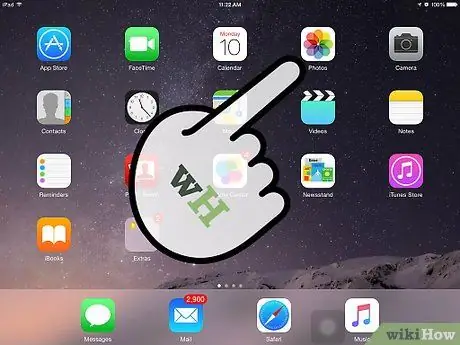
Алхам 1. iPhone дээрээ 'Photos' програмыг нээнэ үү
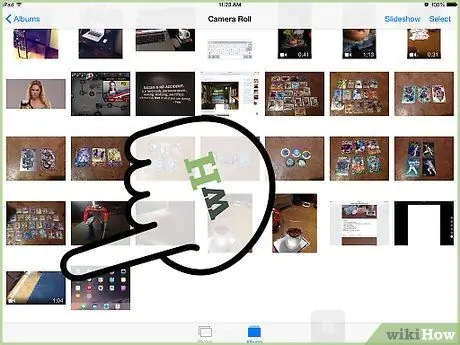
Алхам 2. Та засах эсвэл хасахыг хүсч буй видеог сонгоно уу
Видео хайчилж авснаар та видеоныхоо шаардлагагүй эсвэл илүүдэл хэсгийг хасах эсвэл хасах боломжтой.
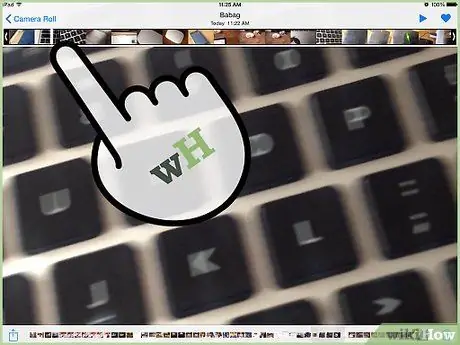
Алхам 3. Бичлэгийн дээд хэсэгт байгаа зүүн, баруун сумыг шударч хадгалж эсвэл хадгалахыг хүсч буй видеоны хэсгийг сонгоно уу
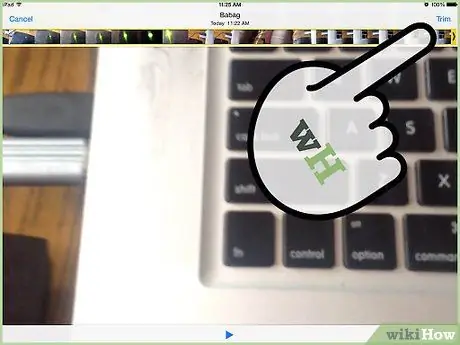
Алхам 4. Таны iPhone дэлгэцийн баруун дээд буланд байгаа 'Trim' товчийг дарна уу
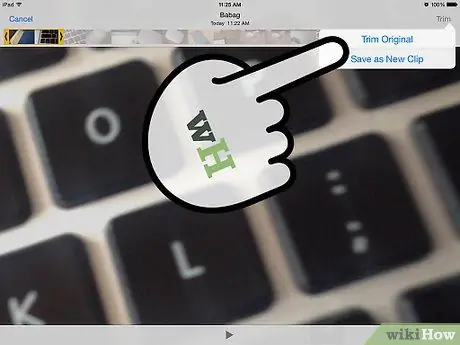
Алхам 5. 'Анхны тайрах' эсвэл 'Шинэ клип болгон хадгалах' хоёрын хооронд сонгоно уу
Эхний сонголт нь тайрсан видеог анхны файлын оронд хадгалах боломжийг олгодог (анхны видеог засварласан видеогоор солино). Үүний зэрэгцээ, хоёр дахь сонголт нь засварласан видеог шинэ файл болгон хадгалах боломжийг олгодог бөгөөд ингэснээр анхны видео файлыг хадгалах боломжтой болно.
3 -ийн 2 -р арга: iMovie ашиглан видео засварлах
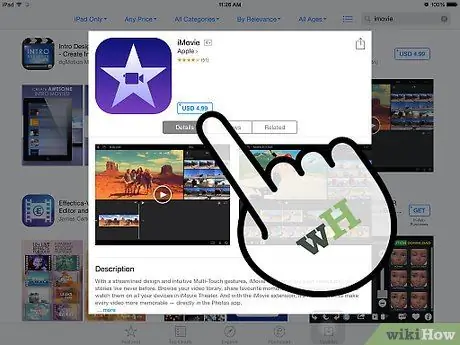
Алхам 1. iMovie програмыг iPhone дээрээ https://itunes.apple.com/us/app/imovie/id377298193?mt=8 дээрээс татаж суулгаарай
Одоогоор iMovie аппликейшн App Store дээр 4.99 доллар буюу 50 орчим мянган рупи үнээр зарагдаж байна.
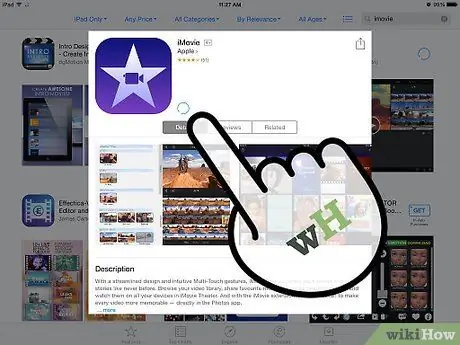
Алхам 2. Суулгалт дууссаны дараа iMovie програмыг ажиллуулна уу
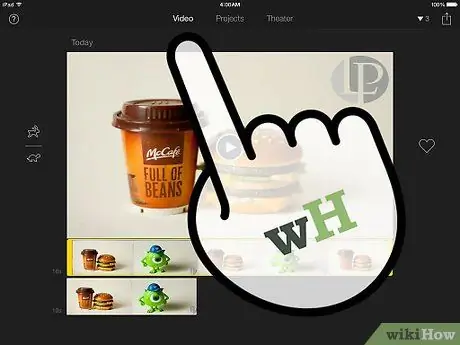
Алхам 3. Засахыг хүсч буй видеог сонгоно уу
Таны iMovie засварлах цагийн хуваарьт таны видеоны хоёр талд хоёр шар зураас байх болно.
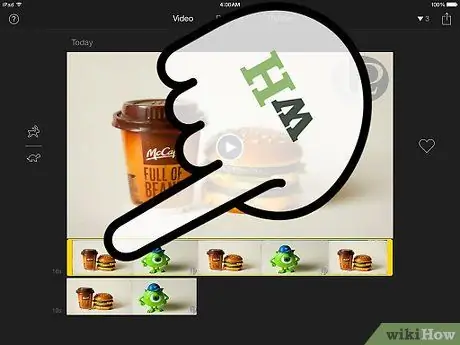
Алхам 4. Хадгалахыг хүсч буй видеоны хэсгийг сонгохын тулд хоёр шар шугамын байрлалыг чирж, тохируулна уу
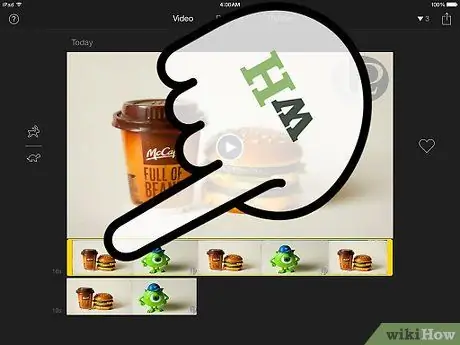
Алхам 5. Видео клипээ хоёр товш
Дараа нь 'Clip Settings' цэс дэлгэц дээр гарч ирнэ.
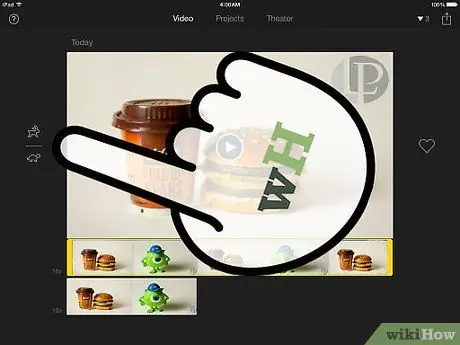
Алхам 6. 'Clip Settings' цэсэнд байгаа онцлогуудыг ашиглан видеогоо хүссэнээрээ засаарай
Жишээлбэл, та видеоны нэрийг оруулж, видеондоо дууны клип оруулах эсэхээ сонгож болно.
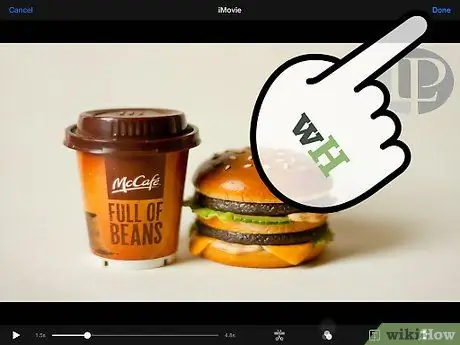
Алхам 7. Хүссэн засвараа хийж дуусаад 'Done' товчлуурыг дарна уу
3 -ийн 3 -р арга: Magisto ашиглан видео засварлах

Алхам 1. Magisto-г iPhone дээрээ App Store дээрээс татаж аваад суулгаарай (https://itunes.apple.com/us/app/magisto-magical-video-editor/id486781045?mt=8)
Одоогийн байдлаар та Magisto програмыг App Store -оос үнэгүй татаж авах боломжтой.
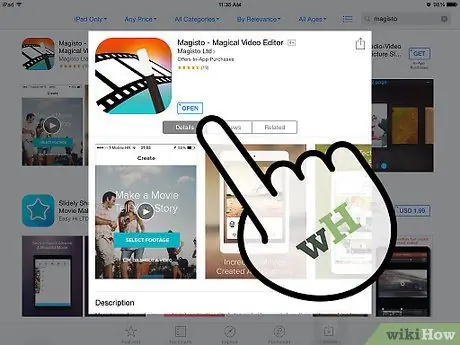
Алхам 2. Суулгалт дууссаны дараа Magisto програмыг ажиллуулна уу
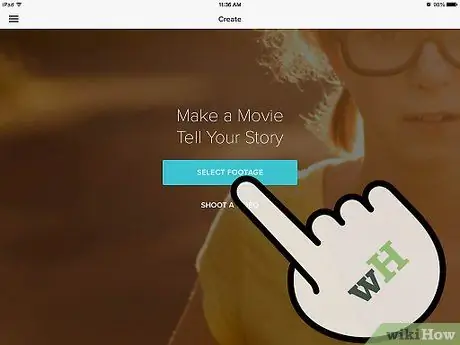
Алхам 3. 'Галерей ашиглах' дээр товшоод засварлахыг хүсч буй видеог сонгоно уу
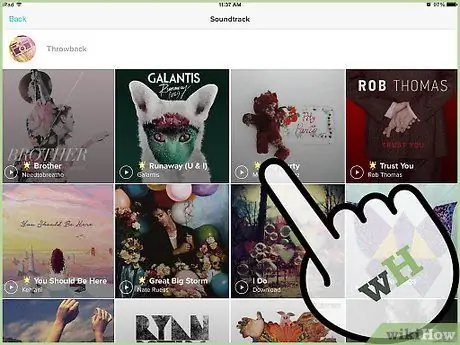
Алхам 4. Хэрэв та хүсвэл видеонд нэмэхийг хүсч буй хөгжим, дууны төрлийг сонгоно уу
Та хүүхэд, хайр (хайр / романс), бүжиг (бүжиг), хип хоп зэрэг төрлүүдээс хөгжим сонгож болно.
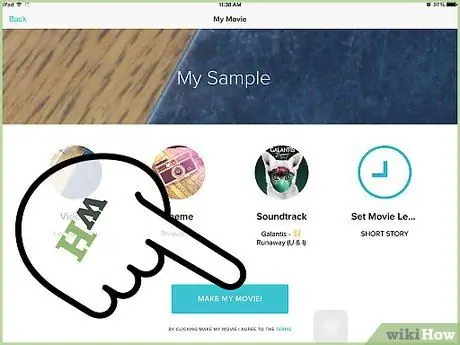
Алхам 5. Видео нэрийг оруулаад "Миний киног бүтээх" дээр дарна уу
Хиймэл оюун ухааны технологийн тусламжтайгаар Magisto хамгийн сайн фрэймүүдийг сонгож, чанар муутай хэсгүүдийг арилгаж таны видеог автоматаар засах болно.
Зөвлөмж
- Хэрэв та нэг урт видеоноос авсан хэд хэдэн богино хэмжээний видео үүсгэх эсвэл хуваалцахаар төлөвлөж байгаа бол тайрсан видеог хадгалахдаа 'Шинэ клип болгон хадгалах' -г сонгоно уу. Үүний зэрэгцээ, хэрэв та видеоны тогтворгүй эсвэл чанар муутай хэсгийг хасахаар төлөвлөж байгаа бол 'Эхийг нь тайрах' -г сонгоно уу.
- App Store бол iPhone -д зориулсан видео засварлах програмуудын өргөн сонголттой програмын агуулах юм. IMovie, Magisto -оос гадна Montaj, Viddy, Cute CUT, Qik Video, Cinefy гэх мэт бусад видео засварлах програмуудыг туршиж үзээрэй.






